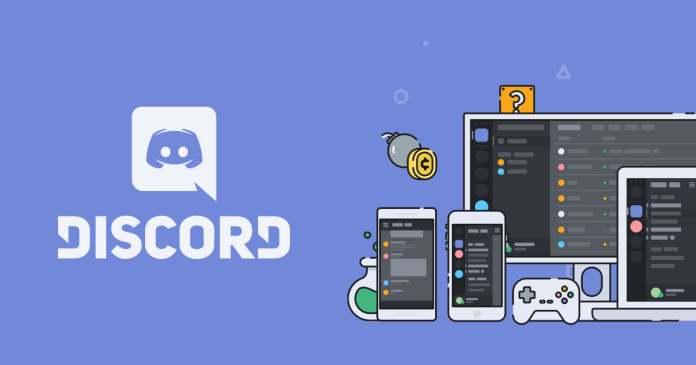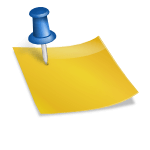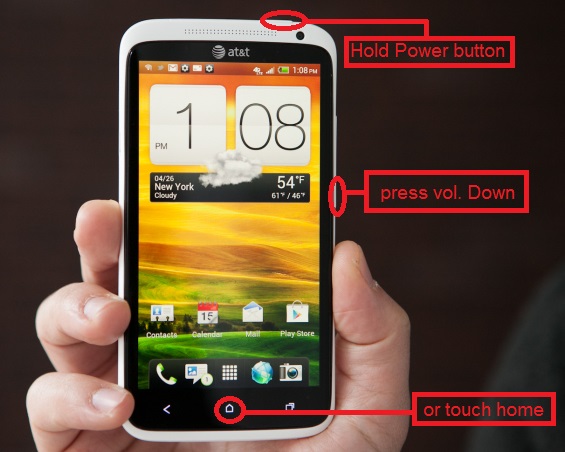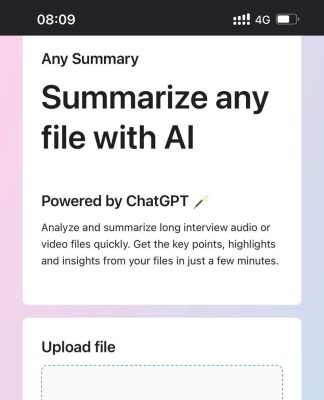Nếu chơi Game Online trên máy tính, người chơi thường rất khó dễ truyền tải những gì mình muốn thông qua việc chat và dẫn đến một ván đấu thất bại. Discord sẽ là một phần mềm sẽ giải quyết vấn đề của bạn ngay bây giờ. Chúng tôi xin giới thiệu đến bạn cách sử dụng và tạo Bot trong Discord.
Discord là gì?
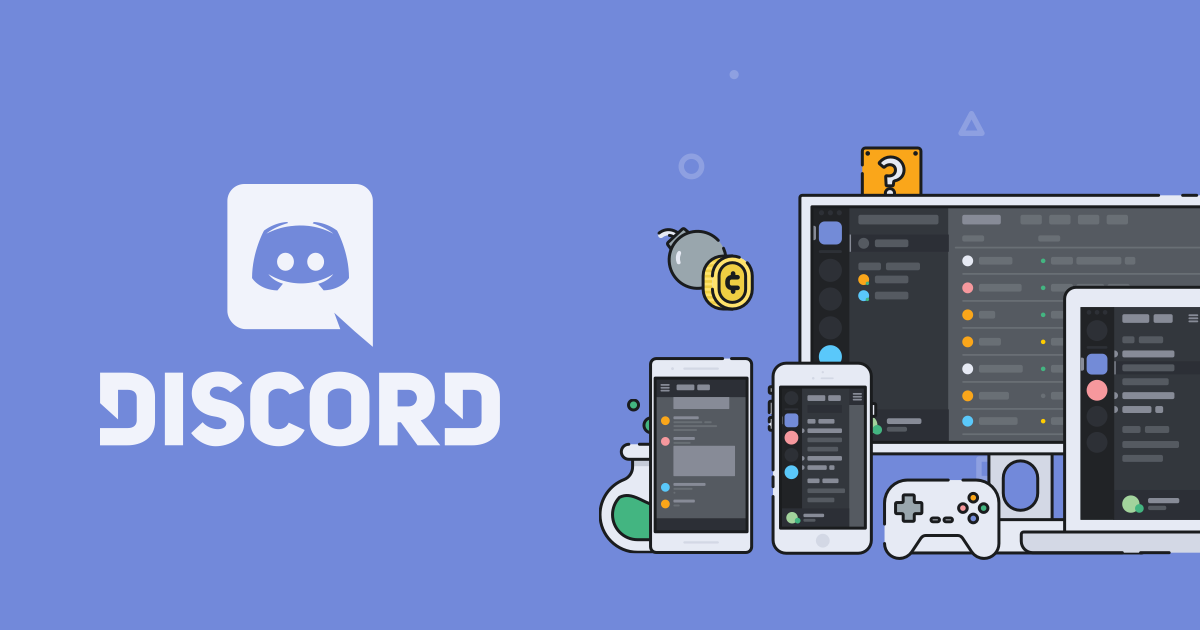
Discord là một ứng dụng chat, có nét tương tự với Skype và công cụ chat chuyên nghiệp Slack. Đối tượng chính của Discord là tập trung vào những người chơi game, hỗ trợ tìm kiếm bạn bè, phối hợp nhịp nhàng và giao tiếp khi đang chiến Game. Ngoài ra còn hỗ trợ Video Calls, Chat, cho phép người dùng làm mọi thứ với Discord.
Discord cực kỳ hữu dụng khi bạn mới làm quen với một tựa game mới. Ứng dụng giúp việc chat giữa bạn bè dễ dàng hơn, và hỗ trợ bạn tìm kiếm các người chơi khác và kết bạn với họ. Tuy nhiên, có nhiều người sử dụng Discord không phải là để chơi Game, mà họ dùng nó như một mạng xã hội thông thường.
Khi mà đa số các server (Phòng chat) của Discord liên quan tới Game, bạn cũng có thể tìm được những phòng Discord liên quan tới những thứ như Anime, hội nhóm chia sẻ kiến thức… Không có giới hạn về việc bạn chỉ có thể tạo các phòng liên quan tới Game, bạn cũng có thể tạo một phòng liên quan tới nội dung bạn muốn chia sẻ.
Bạn có thể sử dụng Discord trên nhiều nền tảng như Web, PC, Điện thoại.
Lý do nên sử dụng Discord? Điểm khác biệt của Discord so với các phần mềm khác
Hướng dẫn đăng ký tài khoản Discord
Bạn sử dụng trình duyệt web của mình truy cập vào Trang chủ Discord và nhấn vào nút Mở Discord trên trình duyệt.
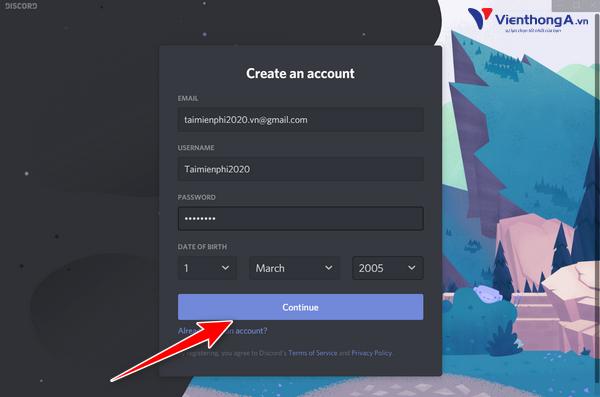
Điền tên người dùng mà bạn muốn và nhấn vào mũi tên màu tím bên phải. Sau đó đánh dấu vào Tôi không phải là người máy.
Tiếp theo bạn nhấn vào nút Bắt đầu, và nếu bạn muốn tạo một phòng chat thì nhập tên cho nó và sau đó Chọn khu vực máy chủ. Nếu không nhấn vào nút Bỏ qua.
Cuối cùng, bạn cần nhập Email và Password để xác nhận tài khoản Discord. Ngay sau đó, Discord sẽ gửi Mail xác nhận đến tài khoản Email bạn đã đăng ký.
Bạn truy cập vào địa chỉ Email đã đăng ký để xác nhận Email của Discord.
Lưu ý: Nếu bạn không xác nhận Email thì tài khoản Discord sẽ mất khi bạn đóng trình duyệt của mình.
Hướng dẫn truy cập vào phòng chat trên Discord
Mặc dù Discord có nhiều server (hay còn gọi là phòng chat) mà mọi người đều có thể tham gia vào, bên cạnh đó cũng có những server không cho bạn tham gia một cách thông thường. Bạn cần phải nhờ thành viên hoặc admin của server đó gửi cho bạn một lời mời tham gia. Nếu bạn nhận được lời mời tham gia phòng chat từ bạn bè thì hãy làm như sau:
Mở ứng dụng Discord trên trình duyệt web hoặc máy tính và nhấn vào biểu tượng dấu cộng phía bên trái cửa sổ.
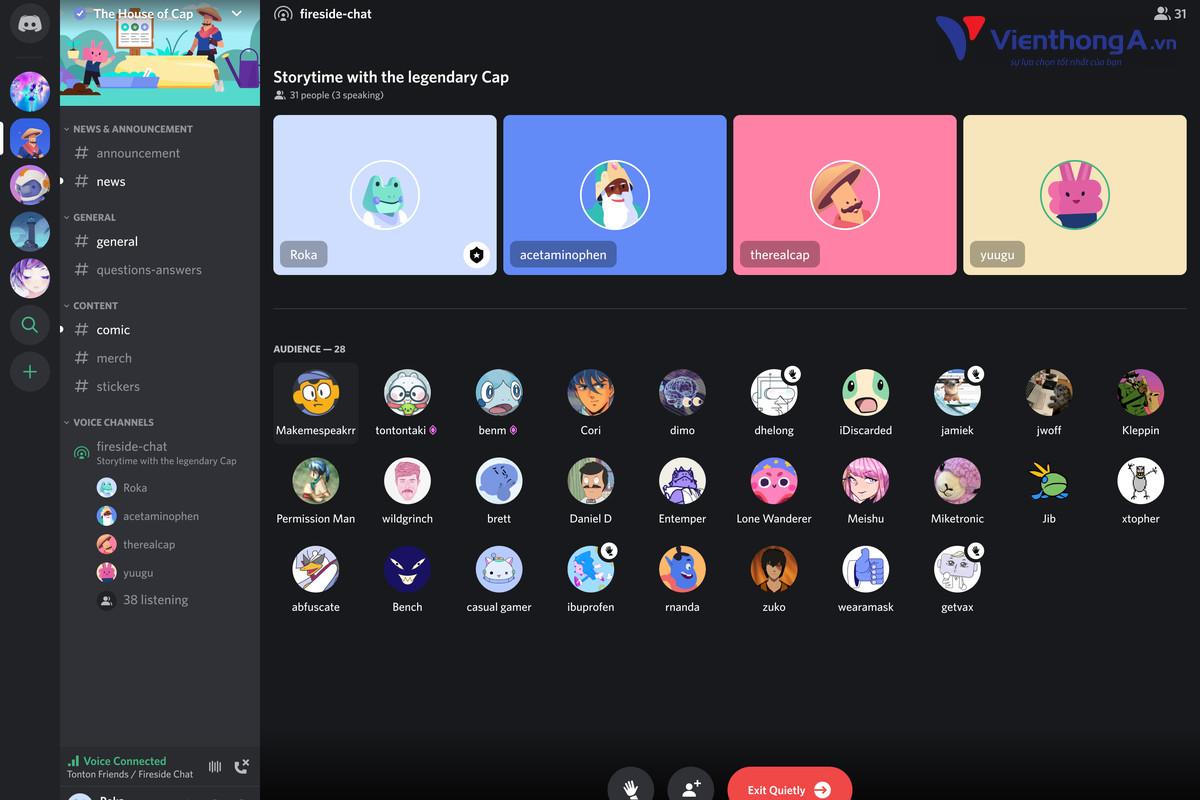
Trong cửa sổ mới hiện lên, bạn nhấn vào nút Tham gia máy chủ.
Điền đường dẫn mà bạn bè đã gửi cho bạn để bắt đầu tham gia phòng chat bằng cách nhấn vào nút Tham gia.
Hướng dẫn sử dụng phòng chat Discord
Có những vị trí cơ bản mà bạn cần biết khi sử dụng Discord như sau:
(1): Phòng sử dụng Voice chat để giao tiếp với nhau, có biểu tượng chiếc loa ở trước mỗi phòng voice chat.
(2): Các kênh chat thông thường, có biểu tượng dấu # phía trước mỗi kênh.
(3): Danh sách thành viên trong phòng chat Discord.
(4): Giao diện cửa sổ chat của Kênh Chat.
Khi vừa vào một phòng chat trên Discord, thì bạn sẽ dễ dàng nhận thấy giao diện như trên. Để có thể bắt đầu chat với mọi người thì bạn cần lựa chọn kênh chat, còn nếu muốn sử dụng Micro để nói chuyện với mọi người thì bạn cần phải chọn phòng sử dụng Voice Chat (Kênh đàm thoại). Bạn cũng thấy được danh sách thành viên trong Discord ngay phía bên phải bao gồm cả thành viên Online hoặc Offline.
Trong cửa sổ chat chính sẽ là nơi bạn sẽ sử dụng để sử dụng Bot Discord, gửi hình, sử dụng GIF, emoji và chat với mọi người.
Hướng dẫn cách tìm Room Discord
Nếu chúng ta có bạn trong một phòng mà bạn muốn gia nhập, bạn chỉ cần làm như mình đã hướng dẫn bên trên. Nhưng với các phòng công khai (Public) thì sao? Bạn có thể gia nhập mà không cần phải có lời mời từ ai cả. Sau đây mình sẽ hướng dẫn các bạn tham gia vào các phòng chat Discord công khai đúng sở thình của mình như sau:
Bạn nhấn vào biểu tượng hình kính lúp ở phía bên trái của giao diện ứng dụng Discord.
Một cách khác để tìm cộng đồng Discord mà bạn muốn thì hãy dùng công cụ tìm kiếm của Discord. Ví dụ, nếu bạn chơi game PUBG , thì hãy điền “PUBG” vào ô tìm kiếm thì chúng ta sẽ thấy danh sách các phòng chat Discord của Game PUBG.
Hướng dẫn tạo phòng chat Discord dễ dàng
Việc tạo phòng chat trong Discord là miễn phí, nhưng với điều kiện bạn phải có tài khoản trước đã. Sau khi đã đăng nhập tài khoản trên nền tảng bạn chọn thì hãy làm như sau:
Nhấn vào dấu cộng ở phía bên trái ứng dụng. Sau đó chọn Tạo máy chủ.
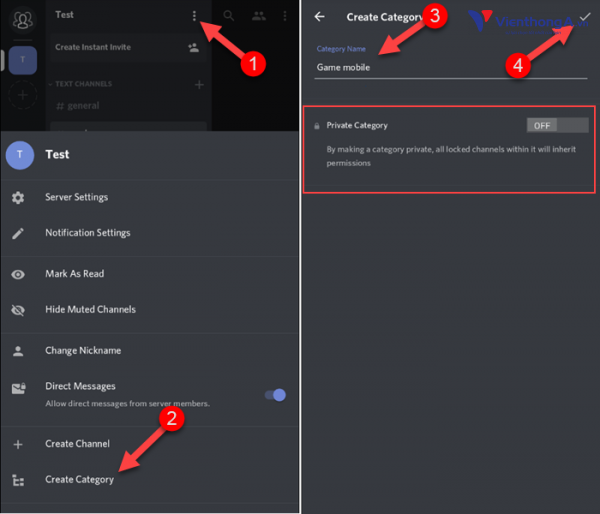
Tiếp tục bạn nhập tên phòng chat và chọn khu vực máy chủ. Lời khuyên của mình là bạn nên chọn Khu vực Hong Kong hoặc Singapore để đảm bảo kết nối và tốc độ nhé, sau đó bạn chọn Thay đổi biểu tượng và nhấn Tạo.
Sau khi tạo thành công, Discord sẽ gửi cho bạn một đường link, nếu muốn bạn bè tham gia vào Room Discord bạn vừa tạo thì hãy gửi đường link này và đừng quên đánh dấu vào ô Đặt link này thành không bao giờ hết hạn.
Nếu bạn quên đường dẫn phòng chat Discord thì bạn hãy nhấn vào dấu mũi tên xuống tại tên phòng Chat discord bên trên, chọn Mời mọi người.
Hướng dẫn xóa phòng chat Discord
Lựa chọn phòng chat của bạn trong danh sách bên trái, sau đó nhấn vào biểu tượng mũi tên xuống bên phải tên phòng chat, chọn Cài đặt máy chủ.
Trong danh sách tính năng bên trái, bạn nhấn vào Xóa máy chủ. Để chắc chắn không xóa nhầm, bạn cần điền lại tên Room chat Discord mà mình muốn xóa và nhấn Xóa máy chủ.
Lưu ý: Một khi đã xóa, bạn sẽ không thể phục hồi lại Phòng chat.
Bot Discord là gì?
Có rất nhiều cộng đồng và phòng chat có công cụ quản lý cực kỳ mạnh mẽ, điều đáng nói là những công cụ đó không có sẵn trên Discord, mà được cài đặt thông qua các bên thứ ba. Chúng được gọi là Bot, Discord cũng cung cấp cho người dùng những con Bot hỗ trợ kết nối với những ứng dụng khác như Twitch hoặc Youtube.

Bạn cũng có thể sử dụng những con Bot khác tại DiscordBots.org để làm được nhiều thứ hơn. Như gọi điện trực tiếp tới mọi người, hiển thị các thông số liên quan tới game (như Liên Minh Huyền Thoại, PUBG, Free Fire). Không phải tất cả Bot đều miễn phí, nhưng vẫn có những con Bot miễn phí và cung cấp cho người dùng nhiều tính năng hay. Để biết cách add thêm Bot vào Room trong Discord thì bạn hãy xem tiếp phần dưới nhé.
Hướng dẫn sử dụng và tạo bot trong Discord
Nếu add bot vào phòng chat mà bạn không phải là Admin, bạn cần được xác nhận từ người quản lý phòng chat. Trong trường hợp bạn là chủ phòng chat thì thực hiện như sau:
Mở trình duyệt web và truy cập vào DiscordBots.org
Danh sách Bot Discord sẽ hiển thị phía dưới bao gồm những thông tin cơ bản. Hoặc bạn có thể tìm kiếm Bot thông qua khung tìm kiếm phía trên. Có các loại bot như:
Ayana: Hỗ trợ phát nhạc, cung cấp nhiều tính năng mà không bot nào có được.
Pokecord: Hỗ trợ bắt và huấn luyện Pokemon ngay trên Discord.
…
Nếu thích Bot nào thì bạn nhấn vào nút View tại Bot đó để xem thông tin chi tiết.
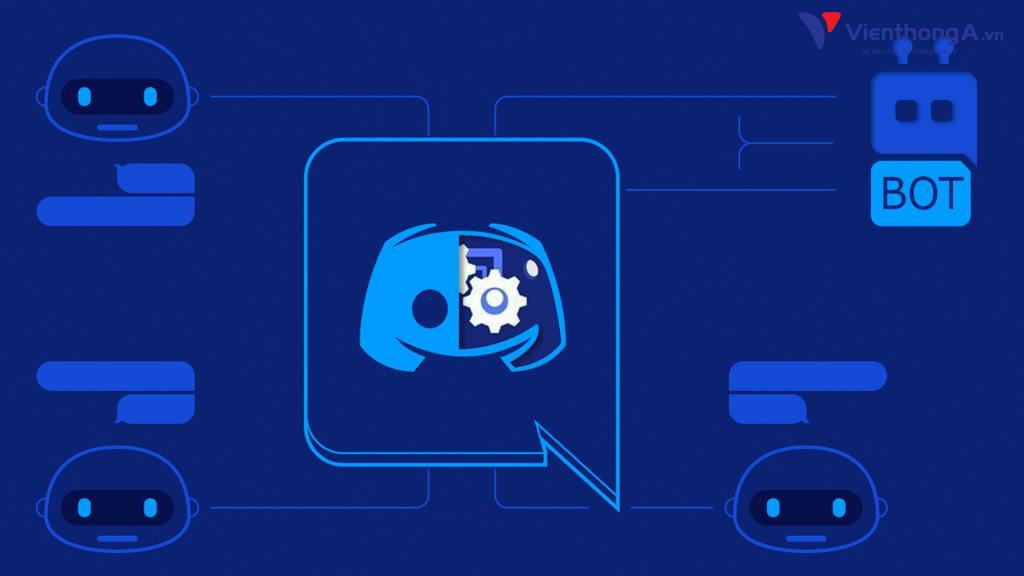
Sau đó trang thông tin về Bot sẽ được hiển thị, bao gồm các thông tin liên quan, bao gồm mô tả tính năng, câu lệnh, số lượng phòng chat đang sử dụng Bot này. Để thêm Bot vào phòng chat thì bạn nhấn vào nút Invite.
Lưu ý: Tùy Bot mà các câu lệnh sử dụng sẽ khác nhau, vì vậy bạn cần đọc kỹ hướng dẫn sử dụng ở phần mô tả phía dưới của mỗi loại Bot nhé.
Để có thể Add bot vào phòng chat thì bạn cần phải đăng nhập vào Discord trên trình duyệt của mình. Tiếp theo chúng ta sẽ chọn máy chủ mà Bot sẽ được phép tham gia, và lựa chọn quyền truy cập cho nó. Mình khuyến khích bạn nên để Bot full quyền nhé, để nó hoạt động một cách chính xác. Cuối cùng nhấn Phê Duyệt.
Nếu bạn thấy Bot nó hiển thị trong danh sách thành viên phía bên tay phải thì là bạn đã thêm Bot vào Discord thành công.
Như mình đã nói thì tùy vào loại Bot thì câu lệnh sử dụng sẽ khác nhau, đối với bot Ayana thì để xem các câu lệnh hỗ trợ thì bạn nhập =help để xem danh sách câu lệnh, còn với Dank Memer thì là pls help.
Thông qua bài viết trên chắc hẳn bạn đã có một cái nhìn mới về Discord rồi phải không nào? Khi mà muốn chat với bạn bè trong khi chơi game với nhau hoặc tương tác với hàng ngàn người có sở thích tương tự, Discord sẽ là lựa chọn cực kỳ thích hợp.
Cám ơn các bạn đã theo dõi toàn bộ bài viết.